Wie wir alle wissen, ist AirPlay eine erstaunliche Technologie, mit der Apple-Nutzer Musik, Fotos, Podcasts und Videos von iOS-Geräten oder Macs auf andere AirPlay-kompatible Geräte wie Apple TV in Ihrem ganzen Haus oder Büro spiegeln können, solange sie diese verwenden gleiches WiFi. Diese großartige Technologie ist jedoch nur auf Apple-Benutzer beschränkt, was für Windows-Benutzer sehr unfreundlich ist. Nun, nehmen Sie es ruhig, jetzt können wir AirPlay auch unter Windows verwenden. Überprüfen Sie einfach die Details wie unten.
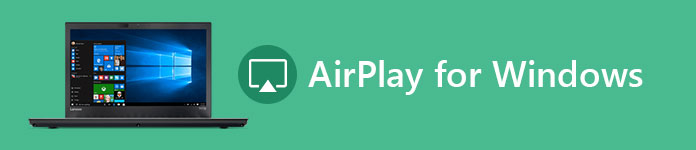
- Teil 1. Streaming wie Airplay unter Windows
- Teil 2. Airplay Streaming Software für Windows
- Teil 3. AirPlay Mirroring Software für Windows
Teil 1. Streaming wie Airplay unter Windows
Streaming und Mirroring sind die zwei Hauptfunktionen von AirPlay. Mit der Streaming-Funktion können Sie Musik drahtlos von Ihrem Computer oder iOS-Gerät an andere Geräte senden, die mit demselben WLAN verbunden sind. Die Spiegelungsfunktion ermöglicht es Ihnen, Ihren iPhone-Bildschirm oder Ihren Computerbildschirm für ein anderes Gerät (z. B. ein Fernsehgerät) freizugeben, das an dasselbe WLAN angeschlossen ist.
Wenn Sie also die grundlegende AirPlay-Funktion verwenden möchten, um Musik zwischen AirPlay-kompatiblen Geräten auszutauschen, müssen Sie nur Folgendes tun Download iTunes der Windows-Version auf Ihrem Computer, und schließen Sie dann Ihren Computer und ein anderes Audiogerät, mit dem Sie Musik streamen möchten, an dasselbe WLAN an. Auf diese Weise können Sie Musik auf einfache und schnelle Weise drahtlos zwischen verschiedenen AirPlay-kompatiblen Geräten austauschen.
Eine andere Methode zum Teilen von Musik zwischen iOS-Geräten und Computern ist die Verwendung von Apeaksoft iPhone Transfer – eine Alternative zu iTunes, ist diesem aber überlegen. Dies iPhone Transfer können nicht nur Musikdateien von Ihren iOS-Geräten auf Ihren Windows- / Mac-Computer übertragen, sondern auch die Datenübertragung von Textnachrichten, Kontakten, Bildern, Videos, Büchern, PDFs und mehr unterstützen.
iPhone Transfer
- Übertragen Sie Daten für iPhone / iPad / iPod sicher ohne Datenverlust.
- Synchronisieren Sie Dateien von einem iOS-Gerät mit einem Klick mit dem Computer / iTunes / einem anderen iOS-Gerät
- Übertragen Sie exakte Dateien direkt und flexibel.
- Brechen Sie iTunes-Grenzen wie begrenzte unidirektionale Übertragung, Fehler beim Verwalten von Daten, Wahrscheinlichkeit von Datenverlust, Datenverlust während der Synchronisierung usw. aus. All diese Einschränkungen können von Apeaksoft behoben werden iPhone Transfer . Laden Sie es herunter, um es auszuprobieren.
Wenn Sie einen beliebigen Medien- oder Spiegelbildschirm mit Ihrem Windows-PC als AirPlay-Receiver streamen möchten, kann Ihnen die Software von Drittanbietern einen Gefallen tun.
Schritt 1. Installieren Sie die beste iPhone-Übertragungsanwendung auf Ihrem Computer
Laden Sie das iPhone Transfer auf Ihren Computer herunter. Es gibt eine spezielle Version für Mac-Computer. Doppelklicken Sie auf die Installationsdatei und befolgen Sie die Anweisungen auf dem Bildschirm, um sie auf Ihrem Windows-PC zu installieren. Verbinden Sie Ihr iPhone über ein USB-Kabel mit Ihrem Computer.
TIPP: Wir empfehlen Ihnen, das Original-USB-Kabel oder die von Apple authentifizierten Produkte zu verwenden. Kabel von Drittanbietern können Datenverlust oder Geräteschäden verursachen.

Schritt 2. Sehen Sie sich vor der Übertragung eine Vorschau der iPhone-Musik an
Je höher die Musikqualität, desto größer ist die Datei. Wenn Sie Ihrem iPhone viel Musik hinzufügen möchten, stellen Sie sicher, dass auf Ihrem iPhone genügend Speicherplatz vorhanden ist. Um unerwünschte Songs auf dem iPhone zu löschen und Speicherplatz freizugeben, klicken Sie auf den Namen Ihres iPhones und gehen Sie zur Registerkarte „Musik“. Hier können Sie unerwünschte Lieder auswählen und auf die Schaltfläche „Löschen“ mit einer Mülleimer-Schaltfläche klicken.
Hinweis: Um Datenverlust zu vermeiden, sollten Sie die iPhone-Musik vor dem Löschen und Übertragen auf dem Computer sichern. Wählen Sie alle Titel auf der Registerkarte Musik aus, klicken Sie mit der rechten Maustaste und wählen Sie "Auf PC exportieren". Wählen Sie im Popup-Dialogfeld ein Ziel aus, um die Titel auf dem iPhone zu speichern. Anschließend werden sie im Originalformat und in Originalqualität auf Ihrem Computer gespeichert.

Schritt 3. Übertragen Sie Musik vom Computer auf das iPhone
Klicken Sie anschließend auf die Schaltfläche "Hinzufügen" und suchen Sie das Ziel, in dem die Musik gespeichert ist, die Sie auf dem iPhone hören möchten. Wählen Sie sie aus und fügen Sie sie dem iPhone hinzu. Warten Sie, bis der Vorgang abgeschlossen ist, beenden Sie die iPhone-Übertragung und entfernen Sie das iPhone 7 von Ihrem Computer. Jetzt können Sie Ihre Lieblingslieder jederzeit auf dem iPhone genießen.
Hinweis: Im Gegensatz zu iTunes deckt iPhone Transfer vorhandene Musik auf dem iPhone nicht ab, wenn Sie sie nicht manuell löschen. Ein weiterer Vorteil ist, dass iPhone Transfer die bidirektionale Synchronisierung unterstützt. Dies bedeutet, dass Sie mit einer Anwendung Musik vom Computer auf das iPhone übertragen und Songs vom iPhone auf den Computer sichern können. Außerdem müssen Sie vor der Übertragung auf das iPhone keine Musik in die iTunes-Mediathek stellen. Das ist bequemer. Die Antwort darauf, was passiert, wenn ich dem iPhone keine Musik hinzufügen kann, finden Sie hier.
Teil 2. Airplay Streaming Software für Windows
1: Strömungsprofil
Mit Airfoil können Sie Ihr gesamtes Audio auf Ihrem PC hören. Airfoil für Windows ermöglicht das Streaming aller Medien von Ihrem Computer im gesamten Netzwerk. Sie können beispielsweise Musik oder beliebige Audiosignale an Apple TV, HomePod, Google Chromecast, Bluetooth-Lautsprecher und sogar Android- oder iOS-Geräte sowie an andere Computer senden. Sie können die kostenlose Testversion verwenden, um ihre Funktionen kennenzulernen und zu erwerben die Vollversion mit $ 29.
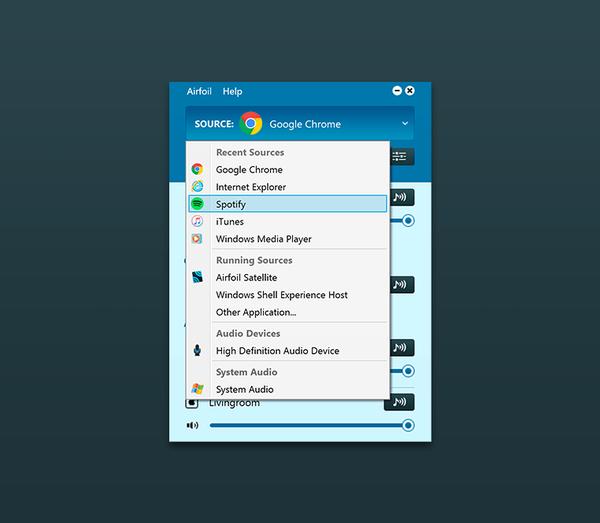
2. TuneBlade
TuneBlade ist eine weitere gute AirPlay-Alternative, mit der systemweit Windows-Audio auf AirPlay-Empfänger gestreamt werden kann. Sie können Windows-Systemaudio auf AirPort Express, Apple TV, AirPlay-fähige Lautsprecher und HiFi-Empfänger sowie auf AirPlay-Audioempfangsanwendungen streamen. Es ist möglich, Audio gleichzeitig an mehrere AirPlay-Empfänger zu streamen, um Multi-Room-Audio in perfekter Synchronisation zu genießen. Darüber hinaus wird die Audioqualität überhaupt nicht komprimiert.
Es gibt eine kostenlose Version dieser AirPlay-Alternative für Windows. Wenn Sie jedoch alle Funktionen nutzen möchten, müssen Sie nur mit $ 9.99 auf die Vollversion upgraden.
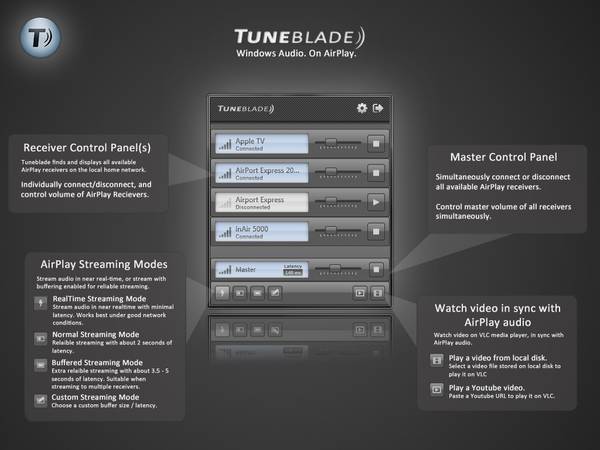
Teil 3. AirPlay Mirroring Software für Windows
1: Strömungsprofil
AirServer ist ein All-in-One-Empfänger für die Bildschirmspiegelung. Es ist der weltweit erste 4K-UHD-Spiegelungsdienst, der gleichzeitig AirPlay + Google Cast + Miracast empfangen kann. Sie können Ihren Bildschirm von jedem AirPlay-, Google Cast- oder Miracast-kompatiblen Gerät wie z iPhone, iPad, Mac, Windows-Computer, Android oder Chromebook. Diese AirPlay-Alternative eignet sich besser für den Einsatz in Klassenzimmern oder Besprechungsräumen. Das Einzigartigste an diesem AirServer ist außerdem, dass er mehr als ein Gerät auf Ihren Receiver streamen kann. Tatsächlich kann es 8+ gleichzeitige Spiegelungsverbindungen auf dem Bildschirm in voller 1080p empfangen. Spieler werden dieses Tool auf jeden Fall lieben, da sie Spielmaterial vom Mobilgerät auf den Windows-Bildschirm streamen und mit AirServer alle erstaunlichen Spielmomente aufzeichnen können.

2. AirParrot 2
AirParrot bietet eine hochwertige Spiegelungsfunktion für Ihren Windows-PC. Sie können den Windows-Bildschirm für Receiver wie Apple TV, Chromecast und Reflector 2 spiegeln. Mit AirParrot können Sie AirPaly verwenden, um Windows-Medien auf einen größeren Bildschirm zu übertragen. Installieren und installieren Sie AirParror einfach auf Ihrem Windows-PC, wählen Sie die Mediendatei aus und beginnen Sie mit dem Fernsehen auf Ihrem Fernseher. Sie können die Wiedergabe sogar fernsteuern. Es ist in der Lage, Mediendateien im 5.1-Surround-Sound ohne Qualitätsverlust zu streamen. Mit AirParrot können Sie Ihren Windows-Bildschirm an Ihr Fernsehgerät spiegeln, während Sie auf Ihrem Windows-PC noch etwas anderes tun können. Diese einzigartige Funktion unterscheidet AirParrot von anderen AirPlay-Software für Windows. Sie können AirPlay für Windows zu den niedrigsten Kosten von $ 12.99 besitzen.
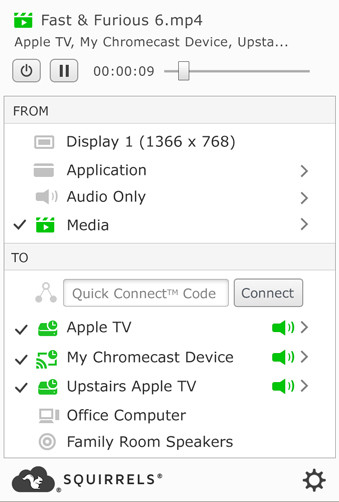
Darüber hinaus können Sie AirParrot 2 auch mit Ihrem iPhone oder iPad fernsteuern, indem Sie eine brandneue App AirParrot Remote auf Ihren iOS-Geräten installieren. Mit dieser Funktion können Sie einfach steuern, was von Ihrem Windows-Computer auf Apple TV oder andere Geräte gespiegelt oder gestreamt wird. Das heißt, Sie können Ihren Computer und weitere Geräte von überall in Ihrem Raum aus steuern.
Mit der oben eingeführten Software können Windows-Benutzer problemlos die vollständigen AirPlay-Funktionen (noch besser) auf Ihrem Windows-PC nutzen. Egal, ob Sie mit AirPaly für Windows Medien streamen oder spiegeln möchten, mit den oben genannten Tools können Sie Ihren Zweck erfüllen. Wählen Sie einen aus, um es auszuprobieren!




